

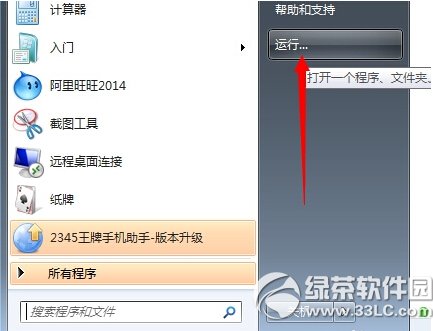
|
本站电脑知识提供应用软件知识,计算机网络软件知识,计算机系统工具知识,电脑配置知识,电脑故障排除和电脑常识大全,帮助您更好的学习电脑!不为别的,只因有共同的爱好,为软件和互联网发展出一分力! win8 onedrive关闭方法来啦!许多用户对win8.1版onedrive同步服务想卸载或者禁用不清楚。下面,和太平洋下载网小乐哥一起看看win8.1版onedrive同步服务禁用方法图文教程吧! ,win8.1版onedrive同步服务禁用方法介绍: 使用本地组策略 使用组合键Win+R,或者右击开始按钮,打开运行对话框,
输入gpedit.msc,
打开本地组策略编辑器;
win8.1平台:依次定位到计算机配置>管理模板>Windows组件>SkyDrive目录; win8.1 update平台:依次定位到计算机配置>管理模板>Windows组件>OneDrive目录。
双击打开禁止使用OneDrive(Skydrive)进行文件存储策略设置,选择“已启用”,图中是第二个选择圈。
点击“确定”按钮后,就彻底生效了。 skydrive更名为OneDrive:微软skydrive更名为OneDrive原因 wp8.1版onedrive怎么用 wp8.1版onedrive使用方法 学习教程快速掌握从入门到精通的电脑知识 |
温馨提示:喜欢本站的话,请收藏一下本站!